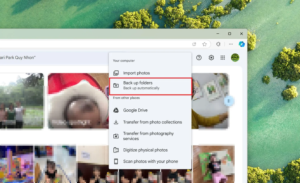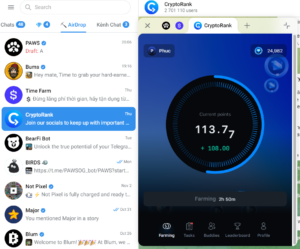Plugin Content Crawler là một plugin WordPress có thể thu thập thông tin (quét, lấy, truy xuất) nội dung từ hầu hết mọi trang web hiện có trên Internet mà không cần RSS. Nó sử dụng các bộ chọn CSS để định vị và truy xuất nội dung trong mã nguồn của trang web đích. Plugin cũng đi kèm với Trình kiểm tra trực quan mà bạn có thể sử dụng để nhấp vào một phần tử để tìm bộ chọn CSS của nó. Công cụ này cũng có khả năng tìm một bộ chọn CSS để tìm các mục tương tự như mục bạn nhấp vào. Tính năng này khá hữu ích nếu bạn muốn truy xuất, ví dụ việc truy xuất tất cả các URL trong một trang danh mục.
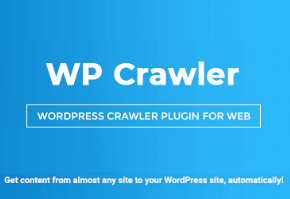
Plugin này sẽ phù hợp với các blog, các website bán hàng, các website review… Ứng dụng để xây dựng một trang web – website tin tức, website bán hàng – sản phẩm để lấy bài viết, sản phẩm về website của bạn mà không mất nhiều thời gian để đăng từng bài/ sản phẩm. Nhờ công cụ này, bạn có thể tạo Web cá nhân với mục đích thu thập thông tin từ tin tức, hình ảnh hay video… từ những trang mà bạn yêu thích.
Cách 1: Activate WP Content Crawler
Việc kích hoạt plugin này rất đơn giản, bạn chỉ cần làm theo hướng dẫn bên dưới là có thể kích thành công. Tuy nhiên mình không khuyến khích các bạn làm theo cách này, vì nếu bạn nào có điều kiện thì hãy mua nó để ủng hộ tác giả.
Mở file wp-content-crawler.php nằm trong thư mục gốc của plugin và thêm đoạn mã phí dưới vào phần đầu nội dung ( sau phần khai báo thông tin tên, phiên bản, …)
namespace WPCCrawler;
if(!class_exists('WPTSLMClient')) {
class WPTSLMClient {
public function __construct($productName, $productId, $type, $apiUrl, $pluginFilePath, $textDomain){}
public function setUrlHowToFindLicenseKey($url){}
public function isUserCool() {return true;}
public function setIsProductPageCallback($callback){}
}
}
Lưu lại và kiểm tra thành quả bạn vừa làm.
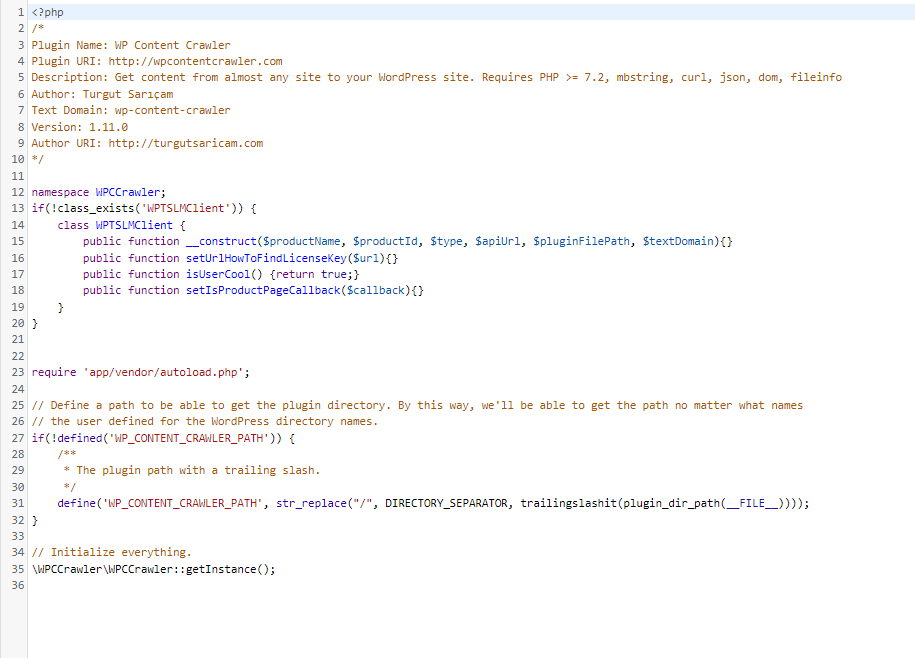
Cách 2: Kích hoạt bản quyền plugin wp content crawler vĩnh viễn
Nếu các bạn làm cách trên vẫn không thành công thì hãy thử cách này nhé.
Lưu ý: Phiên bản mới yêu cầu bạn phải sử dụng tối thiểu PHP 7.2
Bước 1: Bạn thực hiện cài đặt Plugin vào website.
Bước 2: Tiếp theo, hãy truy cập vào đường dẫn: /wp-content/plugins/wp-content-crawler/app/WPTSLMClient.php
Tm đến dòng:
private function setValid($value)Sửa cả cụm thành như sau:
private function setValid($value) {
$value = '1';
update_option($this->getValidOptionName(), base64_encode($value), true);
}Tiếp theo tìm dòng:
private function getValid()Sửa tiếp cả cụm thành:
private function getValid() { return '1'; }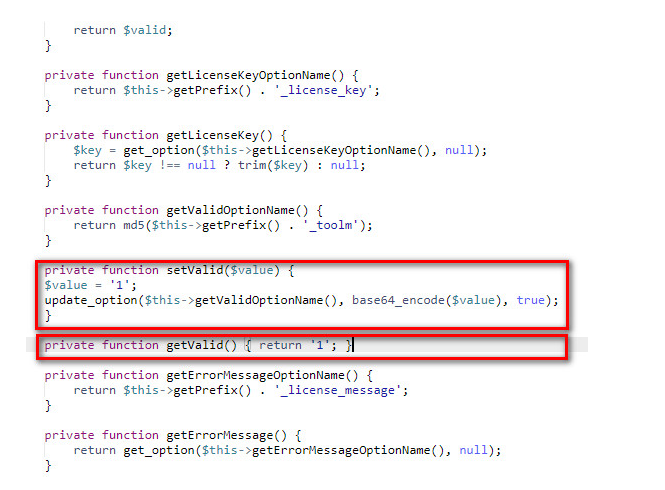
Sau đó lưu lại. Đăng nhập vào trang quản trị web và truy cập Setting > License Settings for Content Crawler > Điền số bất kỳ > Ấn Save Change.
Cách 3: Kích hoạt WP content-crawler bằng file
Nếu bạn là người không rành về code, mình sẽ giới thiệu cho bạn cách thứ 3 đơn giản nhất tại đây. Bạn hãy download tệp về, sau đó giải nén file và upload file lên hosting của website theo đường dẫn /wp-content/plugins/wp-content-crawler/app/ .
Cảm ơn bạn đã theo dõi bài viết tại Giải Bài Tập. Mời các bạn cùng xem các nội dung giải trí học tập và các kiến thức thú vị khác tại đây.